









大白菜超级u盘启动盘制作工具3.0一键即可将U盘制作成启动盘,是一款功能强大操作简单的U盘制作工具,使得用户无需任何技术就可轻松上手可以U盘装系统。
大白菜超级u盘启动盘制作工具软件特色
1、真正的快速一键制作万能U盘启动,所有操作只需要点一下鼠标,操作极其方便简单,一键快速完成u盘装系统。
2、u盘启动系统集成大白菜精心制作和改良的PE系统,真正可以识别众多不同硬盘驱动PE系统,集成u盘装系统,硬盘数据恢复,密码破解,等等实用的程序。
3、自定义启动u盘装系统加载,只需在大白菜官网或其他网上找到各种功能的PE或者其他启动系统,只需要制作时添加一下,自动集成到启动u盘装系统中。
4、u盘装系统时U盘启动区自动隐藏,防病毒感染破坏,剩下的空间可以正常当U盘使用,无任何干挠!
大白菜超级u盘启动盘制作工具更新日志
1.修正在部分高分屏下缩放显示会导致程序界面错位的问题。
2.修正少数Win7系统下程序关闭后进程不能正常结束的问题。
3.修正少数WinXP系统下一键重装网络检测不通过的问题。
4.更新Win10PE的扩展网卡驱动。
5.远程协助软件更换为AnyDesk。
6.更新PE中DiskGenius、WinNTSetup等软件。
7.修正在目标系统引导组件缺失时引导修复失败的问题。
8.更新个性化设置程序。
9.修正在Win7下无法挂载ISO的问题。
大白菜超级u盘启动盘制作工具使用方法步骤阅读
1.点击进入大白菜U盘装系统程序下载和运行。
2.插入U盘之后点击一键制作USB启动盘按钮,程序会提示是否继续,确认所选U盘无重要数据后开始制作。
3.制作过程中不要进行其它操作以免造成制作失败,当提示制作完成时安全删除您的U盘并重新插拔U盘即可完成启动U盘的制作。
4.进入BIOS设置U盘启动顺序电脑启动时按“del”或“F8”键进入BIOS设置。
5.进入PE系统后,会弹出相应的界面,把事先下载好的镜像选择好。
6.点击确定后会出现弹窗,选择是就可以。
7.系统正在安装中。
8.安装完成后,会弹出窗口问是否重启系统,按是即可。
大白菜超级u盘启动盘制作工具使用方法操作步骤
01 点击进入大白菜超级u盘启动盘工具下载和运行。

02 插入U盘之后点击一键制作USB启动盘按钮,程序会提示是否继续,确认所选U盘无重要数据后开始制作。
![]()
03 制作过程中不要进行其它操作以免造成制作失败,制作过程中可能会出现短时间的停顿,请耐心等待几秒钟,当提示制作完成时安全删除您的U盘并重新插拔U盘即可完成启动U盘的制作。

04 进入BIOS设置U盘启动顺序电脑启动时按“del”或“F8”键进入BIOS设置。

05 进入PE系统后,会弹出相应的界面,把事先下载好的镜像选择好。

06 点击确定后会出现弹窗,选择是就可以。

07 系统正在安装中。

08 安装完成后,会弹出窗口问是否重启系统,按是即可。

一般我们重装系统都需要Windows PE和Ghost等许多工具,步骤繁琐,对于电脑小白来说简直是噩梦啊!而用U盘重装则非常简单:一个U盘、系统镜像还有U盘启动制作工具,只需满足这三个条件就可以完成系统的重装,下面一起来看看u盘系统启动盘安装电脑系统教程吧

小伙伴们在使用电脑的过程中系统会越来越卡,对于新手小白来讲如何重装系统是一个比较烦恼的问题,小编今天就以win10为例给小伙伴们讲解一下怎么使用云骑士装机大师一键重装系统教程。小伙伴如果对小编做的教程感兴趣的话请持续关注我们云骑士官网。
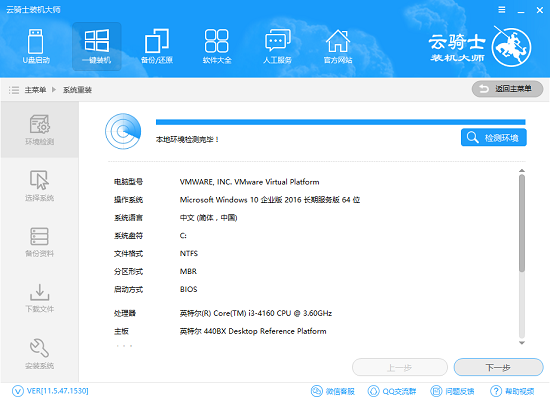
u盘启动盘制作工具相关版本推荐
大白菜超级u盘启动盘制作工具3.0相关问题
如何用大白菜u盘装win8系统?
1、插入u盘并重启系统,等待开机画面时使用u盘启动快捷键选择u盘启动进入大白菜主菜单界面,选择“【02】大白菜WIN8 PE标准版(新机器)”。
2、进入后在弹出的大白菜工具中选择win8镜像文件并选择c盘作为系统盘,点击确定。
3、在程序还原操作窗口中点击确定。
4、此刻正在执行系统安装操作,在此期间请耐心等待。
5、操作完成后电脑将自动重启,随后将继续执行系统后续安装过程以及相关驱动安装,等待安装结束后进入系统即可。
大白菜u盘启动盘制作工具怎么安装XP系统?
先下载一个系统镜像,解压出来。然后用大白菜建里引导,把系统镜像文件复制到U盘。进入BIOS设置USB启动为第一启动项。
升级新版后我发现了几个小问题,并且发给大白菜超级u盘启动盘制作工具3.0的官方人员了,下次升级应该会解决了
怎么下载啊
在我用过的桌面制作软件里,这个大白菜超级u盘启动盘制作工具3.0算不上是最稳定,最快的,但绝对是最特别的。
心累,总算是更新到1.9了,之前遇到的问题希望已经解决了。。
下载测试了,很好用的,很其他人口中介绍的大白菜超级u盘启动盘制作工具3.0一样
感觉还不错,大白菜超级u盘启动盘制作工具3.01.0比上个版本要好的多
就喜欢用英文的软件,其他语言的根本看不懂。
可能用的少,总感觉大白菜超级u盘启动盘制作工具3.0用起来不怎么上手,或许多用几天就好了?
有点卡,很一般,没有什么特别的
那你有真的吗?